World Languages
How to use Libby || 怎样使用 Libby

現在圖書館有不同的電子書應用程式服務大眾。其中 Overdrive 和 Libby 是一個很好的選擇,因為它們的帳戶是互相連接的。從我的經驗來講,我比较喜歡在電腦上輸入 New York Public Library Overdrive 的連接鏈尋找書籍,因為電腦的畫面較為廣闊,一目了然。辦理借書手續後,再啟動手機上的 Libby app,可以在自己帳戶上同時看到電腦輸入 Overdrive 所借來的書籍,並進行閱讀或收聽。
我本人非常喜歡用 Libby app 在智能手機上聽有聲書。可以在 App Store 或 Play Store 免費下載 Libby。下載後在 Your Libraries (你的圖書館) 點添 New York Public Library (紐約公共圖書館) 然後輸入你的圖書卡號碼和四位數字密碼,就可以使用。Overdrive 和 Libby 帳戶互相連接,信息同步,互通。當我在電腦上打開連接鏈 Overdrive 借有聲書,然後用手機上 Libby app 聽書。操作過程簡單,方便。Libby 主要分成兩大整體:電子書(Books) 和有聲書 (Audiobooks)。在首頁下方有紅色字體 Library 和黑色字體 Shelf。Library 是尋找書籍。Shelf 是你的帳戶。
Libby app 上的 Library 是尋找書籍,操作過程也很簡單。在這首頁你會看到最新,最受歡迎的有聲書和電子書籍等等。通常我會在最新書籍尋找有聲書,當最新有聲書的畫面呈現,所有最新的有聲書都混合在一起,如要書籍的分類就按 Refine, 有不同書籍分類的圖標出現,例如:Format (格式),Language (語言),Audience (聽眾),Compatibility (兼容性),Availability (可用性),Sort By (排序方式),我會按 Language,找 Chinese 來按,最新的中文有聲書就會呈現。尋找電子書籍,都是同樣的方法。
在 Shelf 的首頁上會有紅色字體 Loans (借出), Holds (預訂), Tags (標籤)。滾動螢幕上下,會看到你已借出的電子書和有聲書,只要打開書籍的畫面,就可以聆聽到有聲書或閱讀到電子書。甚至你最近退還的電子書籍都可以搜索到。在紅色橢圓矩形白色字體 ACTIONS 上,有 Synchronize Shelf (同步), Clear Reading now (清除閱讀), Read Book with (轉換閱讀器), Change Download rules (更改下載規則), Suspend All Holds (暫停所有預訂書籍)。如要提前還書,就按那本書的圖標 Manage Loan (管理借出)。就會呈現還書的日期,提前退還和續借的選項,讀者可根據自己的要求選擇。
以上是我們圖書館提供電子書服務之一,我們會陸續介紹給廣大讀者圖書館的各種服務和活動,希望大家多關注和參與。現在紐約市的疫情漸漸好轉,部分圖書館也重新開門,希望大家平安健康。
Special thanks to NYPL Principal Librarian Hung-yun Chang at Mid-Manhattan Library and Children's Librarian Christy Lau at Chatham Square Library, for all their help with this blog post.
Read E-Books with SimplyE
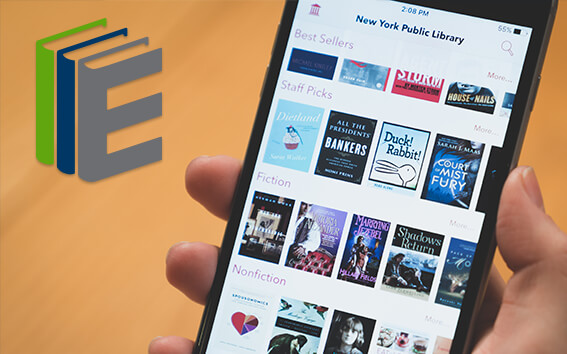 With your library card, it's easier than ever to choose from more than 300,000 e-books on SimplyE, The New York Public Library's free e-reader app. Gain access to digital resources for all ages, including e-books, audiobooks, databases, and more.
With your library card, it's easier than ever to choose from more than 300,000 e-books on SimplyE, The New York Public Library's free e-reader app. Gain access to digital resources for all ages, including e-books, audiobooks, databases, and more.
If you don’t have an NYPL library card, New York State residents can apply for a digital card online or through SimplyE (available on the App Store or Google Play).
Need more help? Read our guide to using SimplyE.